Як очистити обмежені значення в клітинках у Excel?
Ви коли-небудь стикалися з полем підказки, як показано лівий знімок екрана при спробі ввести вміст у комірку? Це пов’язано з тим, що для комірки заборонено вводити певне значення. Ця стаття покаже вам, як очистити обмежені значення з комірок у Excel.
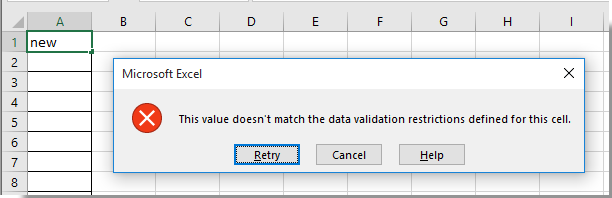
Очистити обмежені значення в клітинках Excel
Швидко очистіть обмежені значення в клітинках за допомогою Kutools для Excel
Очистити обмежені значення в клітинках Excel
Будь ласка, виконайте наступне, щоб очистити обмежені значення в клітинках Excel.
1. Виберіть клітинку, для якої потрібно очистити обмежене значення, а потім натисніть дані > Перевірка достовірності даних. Дивіться знімок екрана:
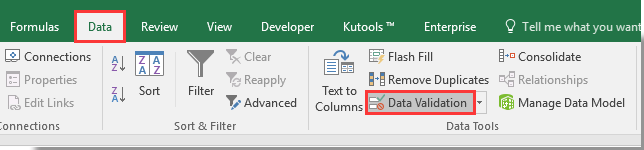
2. На відкритті Перевірка достовірності даних діалогове вікно, натисніть на Очистити всі кнопка під кнопкою Налаштування вкладку, а потім натисніть кнопку OK кнопку. Дивіться знімок екрана:
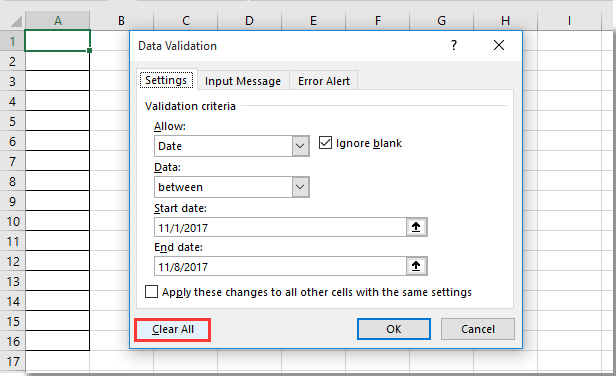
Тепер ви очистили обмежене значення вибраної комірки.
Швидко очистіть обмежені значення в клітинках за допомогою Kutools для Excel
Тут представити Очистити обмеження перевірки даних корисність Kutools для Excel. За допомогою цієї утиліти ви можете одночасно групово очищати всі обмеження перевірки даних із виділеного або декількох вибраних діапазонів.
Перед поданням заявки Kutools для Excel, будь ласка завантажте та встановіть його спочатку.
1. Виберіть діапазон або кілька діапазонів, де ви видалите всі обмеження перевірки даних. Клацніть Кутулс > Запобігання друку > Очистити обмеження перевірки даних.
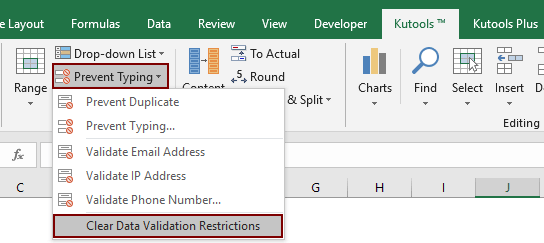
2. У спливаючому Kutools для Excel діалогове вікно натисніть кнопку OK щоб розпочати очищення обмежень перевірки даних.
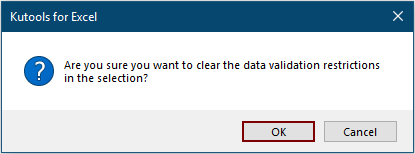
Потім усі обмеження щодо перевірки даних видаляються із вибраного діапазону.
Якщо ви хочете отримати безкоштовну пробну версію (30 днів) цієї програми, натисніть, щоб завантажити, а потім перейдіть до застосування операції, як описано вище.
Статті по темі:
- Як очистити вміст поля зі списком за допомогою коду VBA в Excel?
- Як одночасно очистити вміст і форматування в клітинках Excel?
- Як очистити вміст названого діапазону в Excel?
- Як очистити вказаний вміст комірки, якщо значення іншої комірки змінюється в Excel?
- Як очистити вказаний вміст комірки при відкритті та виході в книзі Excel?
Найкращі інструменти продуктивності офісу
Покращуйте свої навички Excel за допомогою Kutools для Excel і відчуйте ефективність, як ніколи раніше. Kutools для Excel пропонує понад 300 додаткових функцій для підвищення продуктивності та економії часу. Натисніть тут, щоб отримати функцію, яка вам найбільше потрібна...

Вкладка Office Передає інтерфейс із вкладками в Office і значно полегшує вашу роботу
- Увімкніть редагування та читання на вкладках у Word, Excel, PowerPoint, Publisher, Access, Visio та Project.
- Відкривайте та створюйте кілька документів на нових вкладках того самого вікна, а не в нових вікнах.
- Збільшує вашу продуктивність на 50% та зменшує сотні клацань миші для вас щодня!
